2017.5 OPEL VIVARO B audio
[x] Cancel search: audioPage 30 of 141

30Úvod1 MEDIA - Zmena zdroja
zvuku ..................................... 32
2 RADIO – Zmena vlnového
pásma rádia .......................... 51
3 ! - Zvýšenie hlasitosti ..........32
4 @ - Stíšenie/zrušiť stíšenie ....32
5 78 - Prijatie/ukončenie
hovoru ................................. 126
6 # - Zníženie hlasitosti ...........32
7 Otočenie: Presun hore/
dolu v ponukách displeja,
zvoliť ďalšie/
predchádzajúce
nastavenie rádia / rádiová
frekvencia / zvuková
skladba ................................. 53
Stlačenie: Potvrdenie akcií ...51Ovládacie prvky na volante -
Typ C1 SOURCE/AUDIO - Zmena
zdroja zvuku .......................... 32
2 78 ...................................... 117
Prijatie/ukončenie hovoru ...126
@ - Stíšenie/zrušiť stíšenie ....32
3 ! - Zvýšenie hlasitosti,
stíšenie/zrušenie stíšenia .....32
4 # - Zníženie hlasitosti,
stíšenie/zrušenie stíšenia .....32
5 MODE/OK - Potvrdenie
akcií, zmena audio režimu ....51
Prijatie/ukončenie hovoru ...126
6 Otočenie: Prístup k
voľbám ponuky displeja,
ďalšie/predchádzajúce
nastavenie rádia / rádiová
frekvencia / zvuková
skladba ................................. 51
Page 33 of 141
![OPEL VIVARO B 2017.5 Návod na obsluhu informačného systému (in Slovak) Úvod33Nastavenie hlasitosti
Otočte X/otočný regulátor hlasitosti,
alebo stlačte < alebo ].
Alternatívne (pomocou ovládačov na volante) stlačte ! alebo #.NAVI 50 IntelliLink:
V závisl OPEL VIVARO B 2017.5 Návod na obsluhu informačného systému (in Slovak) Úvod33Nastavenie hlasitosti
Otočte X/otočný regulátor hlasitosti,
alebo stlačte < alebo ].
Alternatívne (pomocou ovládačov na volante) stlačte ! alebo #.NAVI 50 IntelliLink:
V závisl](/manual-img/37/26319/w960_26319-32.png)
Úvod33Nastavenie hlasitosti
Otočte X/otočný regulátor hlasitosti,
alebo stlačte < alebo ].
Alternatívne (pomocou ovládačov na volante) stlačte ! alebo #.NAVI 50 IntelliLink:
V závislosti od verzie je možné
nastaviť rôzne úrovne hlasitosti
individuálne (vrátane prehrávačov
zvuku, dopravných správ, navigácií,
telefónnych hovorov a tónov
zvonenia).
Na domovskej stránke sa dotknite
položky ÿNastavenia , potom Audio a
potom Zvuk.
Pozrite si časť (NAVI 50 IntelliLink)
„Nastavenia hlasitosti“ 3 44.NAVI 80 IntelliLink:
Ak chcete nastaviť rôzne úrovne
hlasitosti samostatne (napr.
navigačné pokyny, dopravné
oznámenia, telefonické hovory) z
domovskej stránky, dotknite sa
položky PONUKA , potom položky
Systém a následne položky Zvuk.
Pozrite si časť (NAVI 80 IntelliLink)
„Systémové nastavenia“ 3 45.Uložená úroveň hlasitosti
Keď je Informačný systém vypnutý,
uloží sa aktuálna hlasitosť.
Hlasitosť závislá od rýchlosti
Ak je hlasitosť závislá od rýchlosti
( 3 45) aktivovaná, tak sa
automaticky prispôsobí, aby
vykompenzovala hluk premávky a
vetra.
Stíšiť
Pre stíšenie aktuálneho zdroja zvuku
(v závislosti od informačného
systému), krátko stlačte X alebo
regulátor otočte úplne v protismere chodu hodinových ručičiek.
Alternatívne (pomocou ovládačov na volante) stlačte @ alebo 8, alebo
naraz stlačte ! a #.
Zrušiť stíšenie
Pre zrušenie stíšenia (v závislosti od
informačného systému), znova krátko
stlačte X alebo otočte v smere chodu
hodinových ručičiek.
Alternatívne (pomocou ovládačov na
volante): Stlačte tlačidlo @ znova
alebo opäť stlačte ! a # súčasne.Poznámky
Počas vysielania dopravných správ
sa stlmenie zvuku systému
automaticky zruší.
Ďalšie informácie nájdete v časti „Rádiový dátový systém“ 3 56.
Obsluha obrazovky displeja
R15 BT USB, R16 BT USB,
CD16 BT USB, CD18 BT USB –
Obsluha obrazovky displeja
● Presun hore/dolu na displeji: Otočte voličom OK.
● Potvrdenie akcií: Stlačte OK.
● Zrušenie činností (a návrat do predchádzajúcej ponuky):
Stlačte tlačidlo /.
Page 34 of 141
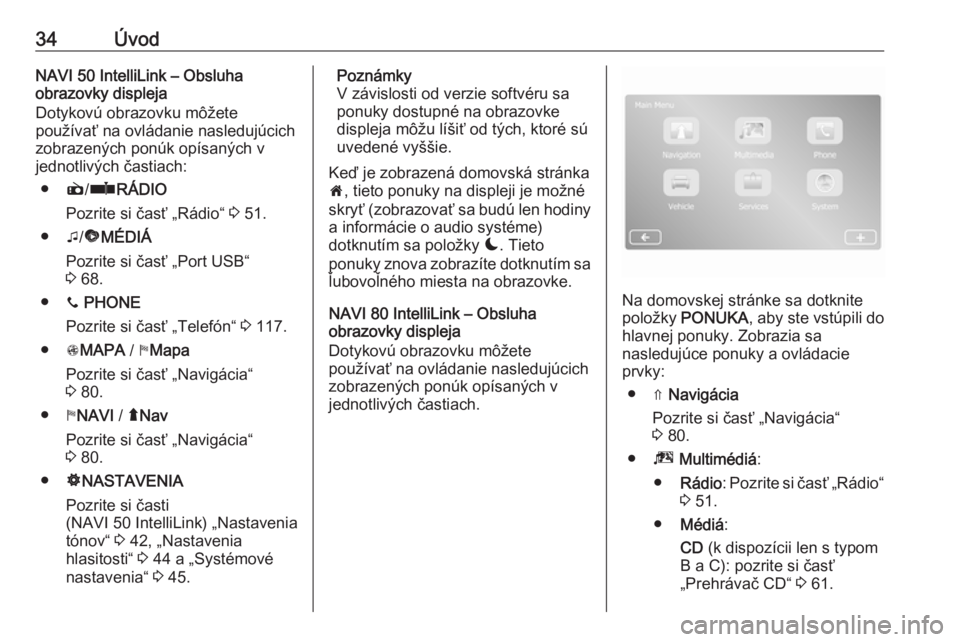
34ÚvodNAVI 50 IntelliLink – Obsluhaobrazovky displeja
Dotykovú obrazovku môžete
používať na ovládanie nasledujúcich
zobrazených ponúk opísaných v
jednotlivých častiach:
● è/ñ RÁDIO
Pozrite si časť „Rádio“ 3 51.
● t/ü MÉDIÁ
Pozrite si časť „Port USB“
3 68.
● y PHONE
Pozrite si časť „Telefón“ 3 117.
● sMAPA / yMapa
Pozrite si časť „Navigácia“
3 80.
● yNAVI / ýNav
Pozrite si časť „Navigácia“
3 80.
● ÿNASTAVENIA
Pozrite si časti
(NAVI 50 IntelliLink) „Nastavenia
tónov“ 3 42, „Nastavenia
hlasitosti“ 3 44 a „Systémové
nastavenia“ 3 45.Poznámky
V závislosti od verzie softvéru sa
ponuky dostupné na obrazovke
displeja môžu líšiť od tých, ktoré sú
uvedené vyššie.
Keď je zobrazená domovská stránka
7 , tieto ponuky na displeji je možné
skryť (zobrazovať sa budú len hodiny a informácie o audio systéme)
dotknutím sa položky æ. Tieto
ponuky znova zobrazíte dotknutím sa
ľubovoľného miesta na obrazovke.
NAVI 80 IntelliLink – Obsluha
obrazovky displeja
Dotykovú obrazovku môžete
používať na ovládanie nasledujúcich
zobrazených ponúk opísaných v
jednotlivých častiach.
Na domovskej stránke sa dotknite
položky PONUKA , aby ste vstúpili do
hlavnej ponuky. Zobrazia sa
nasledujúce ponuky a ovládacie
prvky:
● ⇑ Navigácia
Pozrite si časť „Navigácia“
3 80.
● ª Multimédiá :
● Rádio : Pozrite si časť „Rádio“
3 51.
● Médiá :
CD (k dispozícii len s typom
B a C): pozrite si časť
„Prehrávač CD“ 3 61.
Page 35 of 141
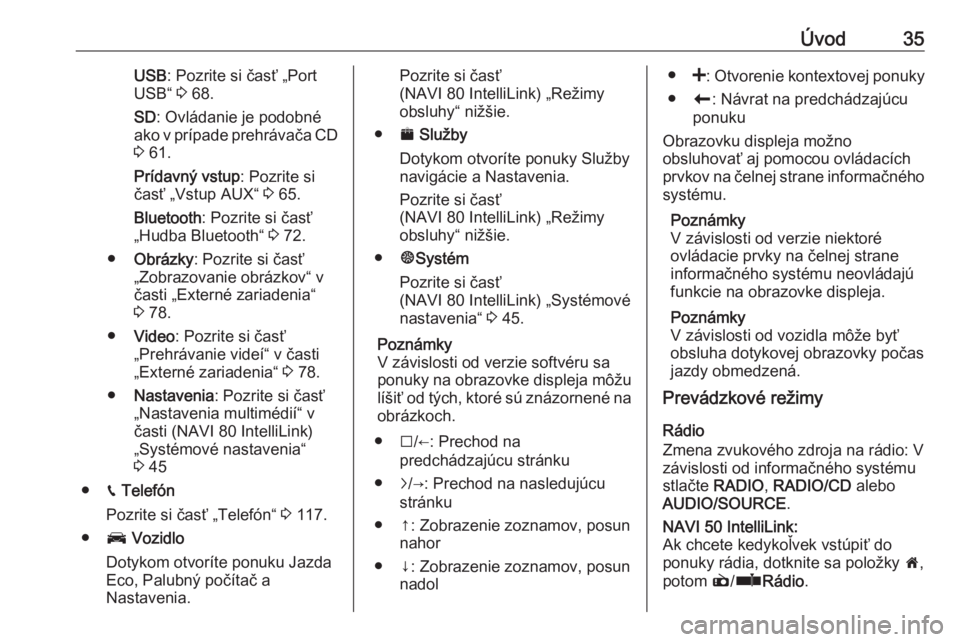
Úvod35USB: Pozrite si časť „Port
USB“ 3 68.
SD : Ovládanie je podobné
ako v prípade prehrávača CD
3 61.
Prídavný vstup : Pozrite si
časť „Vstup AUX“ 3 65.
Bluetooth : Pozrite si časť
„Hudba Bluetooth“ 3 72.
● Obrázky : Pozrite si časť
„Zobrazovanie obrázkov“ v
časti „Externé zariadenia“
3 78.
● Video : Pozrite si časť
„Prehrávanie videí“ v časti
„Externé zariadenia“ 3 78.
● Nastavenia : Pozrite si časť
„Nastavenia multimédií“ v
časti (NAVI 80 IntelliLink) „Systémové nastavenia“
3 45
● g Telefón
Pozrite si časť „Telefón“ 3 117.
● J Vozidlo
Dotykom otvoríte ponuku Jazda
Eco, Palubný počítač a
Nastavenia.Pozrite si časť
(NAVI 80 IntelliLink) „Režimy
obsluhy“ nižšie.
● ¯ Služby
Dotykom otvoríte ponuky Služby
navigácie a Nastavenia.
Pozrite si časť
(NAVI 80 IntelliLink) „Režimy
obsluhy“ nižšie.
● ±Systém
Pozrite si časť
(NAVI 80 IntelliLink) „Systémové
nastavenia“ 3 45.
Poznámky
V závislosti od verzie softvéru sa
ponuky na obrazovke displeja môžu líšiť od tých, ktoré sú znázornené na
obrázkoch.
● I/←: Prechod na
predchádzajúcu stránku
● j/→: Prechod na nasledujúcu
stránku
● ↑: Zobrazenie zoznamov, posun nahor
● ↓: Zobrazenie zoznamov, posun nadol●<: Otvorenie kontextovej ponuky
● r: Návrat na predchádzajúcu
ponuku
Obrazovku displeja možno
obsluhovať aj pomocou ovládacích
prvkov na čelnej strane informačného systému.
Poznámky
V závislosti od verzie niektoré
ovládacie prvky na čelnej strane
informačného systému neovládajú
funkcie na obrazovke displeja.
Poznámky
V závislosti od vozidla môže byť
obsluha dotykovej obrazovky počas
jazdy obmedzená.
Prevádzkové režimy
Rádio
Zmena zvukového zdroja na rádio: V
závislosti od informačného systému
stlačte RADIO, RADIO/CD alebo
AUDIO/SOURCE .NAVI 50 IntelliLink:
Ak chcete kedykoľvek vstúpiť do
ponuky rádia, dotknite sa položky 7,
potom è/ñ Rádio .
Page 36 of 141
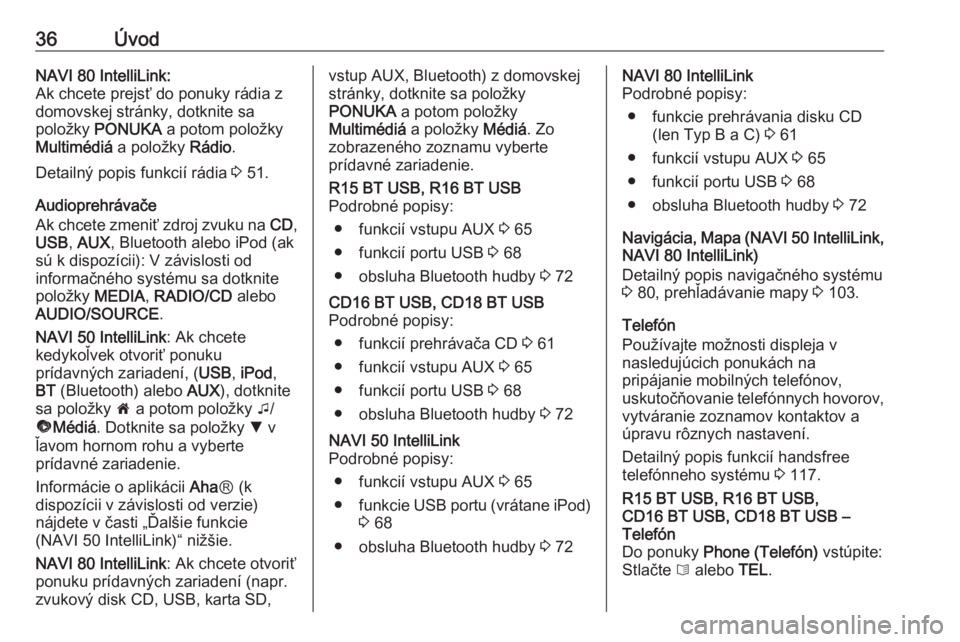
36ÚvodNAVI 80 IntelliLink:
Ak chcete prejsť do ponuky rádia z
domovskej stránky, dotknite sa
položky PONUKA a potom položky
Multimédiá a položky Rádio.
Detailný popis funkcií rádia 3 51.
Audioprehrávače
Ak chcete zmeniť zdroj zvuku na CD,
USB , AUX , Bluetooth alebo iPod (ak
sú k dispozícii): V závislosti od
informačného systému sa dotknite položky MEDIA, RADIO/CD alebo
AUDIO/SOURCE .
NAVI 50 IntelliLink : Ak chcete
kedykoľvek otvoriť ponuku
prídavných zariadení, ( USB, iPod ,
BT (Bluetooth) alebo AUX), dotknite
sa položky 7 a potom položky t/
ü Médiá . Dotknite sa položky S v
ľavom hornom rohu a vyberte
prídavné zariadenie.
Informácie o aplikácii AhaⓇ (k
dispozícii v závislosti od verzie)
nájdete v časti „Ďalšie funkcie
(NAVI 50 IntelliLink)“ nižšie.
NAVI 80 IntelliLink : Ak chcete otvoriť
ponuku prídavných zariadení (napr. zvukový disk CD, USB, karta SD,vstup AUX, Bluetooth) z domovskej
stránky, dotknite sa položky
PONUKA a potom položky
Multimédiá a položky Médiá. Zo
zobrazeného zoznamu vyberte
prídavné zariadenie.R15 BT USB, R16 BT USB
Podrobné popisy:
● funkcií vstupu AUX 3 65
● funkcií portu USB 3 68
● obsluha Bluetooth hudby 3 72CD16 BT USB, CD18 BT USB
Podrobné popisy:
● funkcií prehrávača CD 3 61
● funkcií vstupu AUX 3 65
● funkcií portu USB 3 68
● obsluha Bluetooth hudby 3 72NAVI 50 IntelliLink
Podrobné popisy:
● funkcií vstupu AUX 3 65
● funkcie USB portu (vrátane iPod)
3 68
● obsluha Bluetooth hudby 3 72NAVI 80 IntelliLink
Podrobné popisy:
● funkcie prehrávania disku CD (len Typ B a C) 3 61
● funkcií vstupu AUX 3 65
● funkcií portu USB 3 68
● obsluha Bluetooth hudby 3 72
Navigácia, Mapa (NAVI 50 IntelliLink ,
NAVI 80 IntelliLink)
Detailný popis navigačného systému
3 80, prehľadávanie mapy 3 103.
Telefón
Používajte možnosti displeja v
nasledujúcich ponukách na
pripájanie mobilných telefónov,
uskutočňovanie telefónnych hovorov,
vytváranie zoznamov kontaktov a
úpravu rôznych nastavení.
Detailný popis funkcií handsfree
telefónneho systému 3 117.R15 BT USB, R16 BT USB,
CD16 BT USB, CD18 BT USB –
Telefón
Do ponuky Phone (Telefón) vstúpite:
Stlačte 6 alebo TEL.
Page 41 of 141
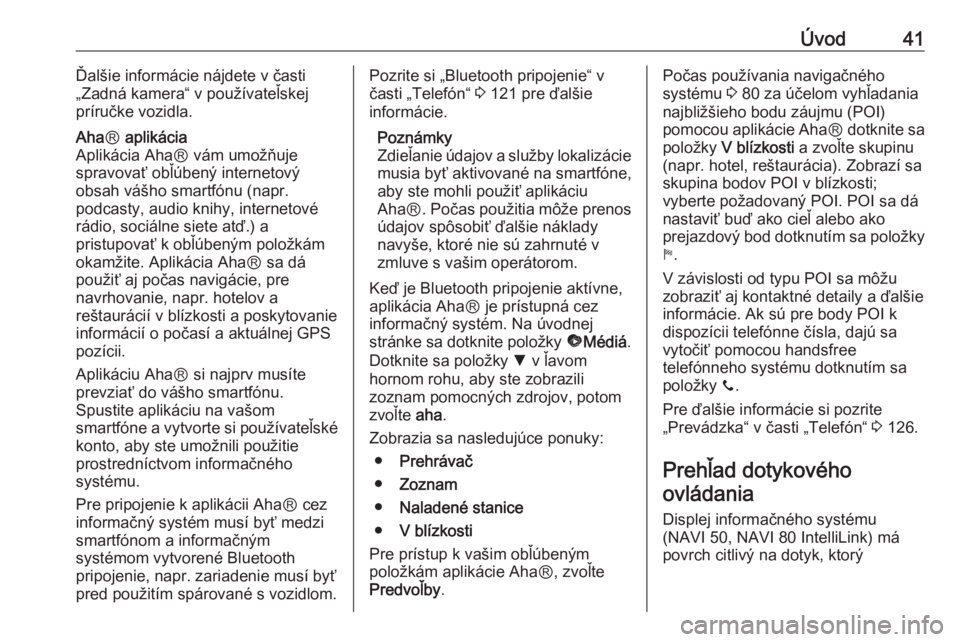
Úvod41Ďalšie informácie nájdete v časti
„Zadná kamera“ v používateľskej
príručke vozidla.Aha Ⓡ aplikácia
Aplikácia AhaⓇ vám umožňuje
spravovať obľúbený internetový
obsah vášho smartfónu (napr.
podcasty, audio knihy, internetové
rádio, sociálne siete atď.) a
pristupovať k obľúbeným položkám
okamžite. Aplikácia AhaⓇ sa dá použiť aj počas navigácie, pre
navrhovanie, napr. hotelov a
reštaurácií v blízkosti a poskytovanie
informácií o počasí a aktuálnej GPS
pozícii.
Aplikáciu AhaⓇ si najprv musíte
prevziať do vášho smartfónu.
Spustite aplikáciu na vašom
smartfóne a vytvorte si používateľské
konto, aby ste umožnili použitie
prostredníctvom informačného
systému.
Pre pripojenie k aplikácii AhaⓇ cez
informačný systém musí byť medzi
smartfónom a informačným
systémom vytvorené Bluetooth
pripojenie, napr. zariadenie musí byť
pred použitím spárované s vozidlom.Pozrite si „Bluetooth pripojenie“ v
časti „Telefón“ 3 121 pre ďalšie
informácie.
Poznámky
Zdieľanie údajov a služby lokalizácie
musia byť aktivované na smartfóne,
aby ste mohli použiť aplikáciu
AhaⓇ . Počas použitia môže prenos
údajov spôsobiť ďalšie náklady
navyše, ktoré nie sú zahrnuté v
zmluve s vašim operátorom.
Keď je Bluetooth pripojenie aktívne,
aplikácia AhaⓇ je prístupná cez
informačný systém. Na úvodnej
stránke sa dotknite položky üMédiá .
Dotknite sa položky S v ľavom
hornom rohu, aby ste zobrazili
zoznam pomocných zdrojov, potom
zvoľte aha.
Zobrazia sa nasledujúce ponuky: ● Prehrávač
● Zoznam
● Naladené stanice
● V blízkosti
Pre prístup k vašim obľúbeným
položkám aplikácie AhaⓇ, zvoľte
Predvoľby .Počas používania navigačného
systému 3 80 za účelom vyhľadania
najbližšieho bodu záujmu (POI)
pomocou aplikácie Aha Ⓡ dotknite sa
položky V blízkosti a zvoľte skupinu
(napr. hotel, reštaurácia). Zobrazí sa
skupina bodov POI v blízkosti;
vyberte požadovaný POI. POI sa dá
nastaviť buď ako cieľ alebo ako
prejazdový bod dotknutím sa položky y .
V závislosti od typu POI sa môžu
zobraziť aj kontaktné detaily a ďalšie
informácie. Ak sú pre body POI k
dispozícii telefónne čísla, dajú sa
vytočiť pomocou handsfree
telefónneho systému dotknutím sa
položky y.
Pre ďalšie informácie si pozrite
„Prevádzka“ v časti „Telefón“ 3 126.
Prehľad dotykového ovládania
Displej informačného systému
(NAVI 50, NAVI 80 IntelliLink) má povrch citlivý na dotyk, ktorý
Page 43 of 141
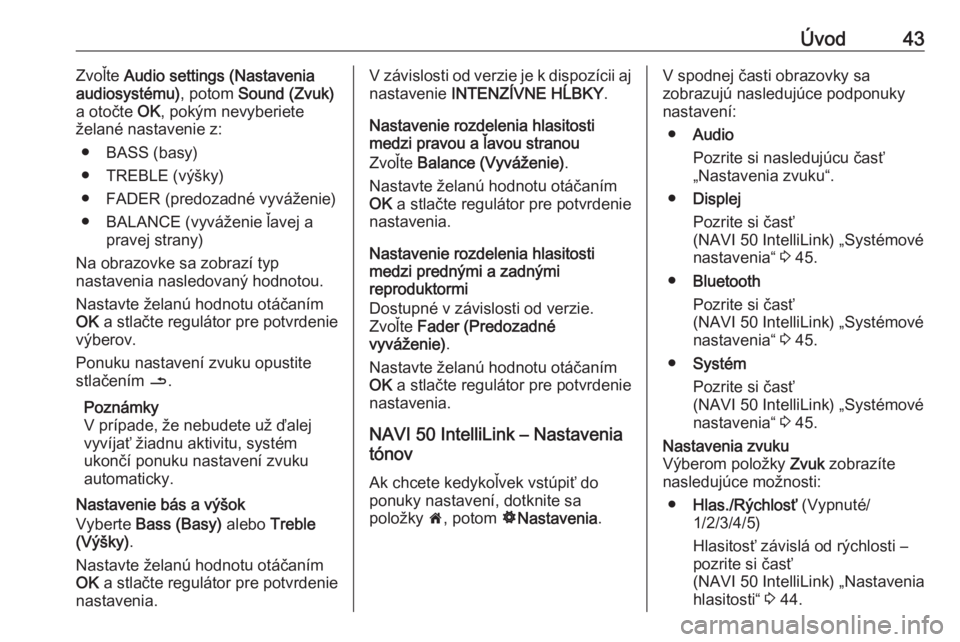
Úvod43Zvoľte Audio settings (Nastavenia
audiosystému) , potom Sound (Zvuk)
a otočte OK, pokým nevyberiete
želané nastavenie z:
● BASS (basy)
● TREBLE (výšky)
● FADER (predozadné vyváženie)
● BALANCE (vyváženie ľavej a pravej strany)
Na obrazovke sa zobrazí typ
nastavenia nasledovaný hodnotou.
Nastavte želanú hodnotu otáčaním
OK a stlačte regulátor pre potvrdenie
výberov.
Ponuku nastavení zvuku opustite
stlačením /.
Poznámky
V prípade, že nebudete už ďalej
vyvíjať žiadnu aktivitu, systém
ukončí ponuku nastavení zvuku
automaticky.
Nastavenie bás a výšok
Vyberte Bass (Basy) alebo Treble
(Výšky) .
Nastavte želanú hodnotu otáčaním
OK a stlačte regulátor pre potvrdenie
nastavenia.V závislosti od verzie je k dispozícii aj
nastavenie INTENZÍVNE HĹBKY .
Nastavenie rozdelenia hlasitosti
medzi pravou a ľavou stranou
Zvoľte Balance (Vyváženie) .
Nastavte želanú hodnotu otáčaním OK a stlačte regulátor pre potvrdenie
nastavenia.
Nastavenie rozdelenia hlasitosti
medzi prednými a zadnými
reproduktormi
Dostupné v závislosti od verzie.
Zvoľte Fader (Predozadné
vyváženie) .
Nastavte želanú hodnotu otáčaním
OK a stlačte regulátor pre potvrdenie
nastavenia.
NAVI 50 IntelliLink – Nastavenia
tónov
Ak chcete kedykoľvek vstúpiť do ponuky nastavení, dotknite sa
položky 7, potom ÿNastavenia .V spodnej časti obrazovky sa
zobrazujú nasledujúce podponuky
nastavení:
● Audio
Pozrite si nasledujúcu časť
„Nastavenia zvuku“.
● Displej
Pozrite si časť
(NAVI 50 IntelliLink) „Systémové
nastavenia“ 3 45.
● Bluetooth
Pozrite si časť
(NAVI 50 IntelliLink) „Systémové
nastavenia“ 3 45.
● Systém
Pozrite si časť
(NAVI 50 IntelliLink) „Systémové
nastavenia“ 3 45.Nastavenia zvuku
Výberom položky Zvuk zobrazíte
nasledujúce možnosti:
● Hlas./Rýchlosť (Vypnuté/
1/2/3/4/5)
Hlasitosť závislá od rýchlosti –
pozrite si časť
(NAVI 50 IntelliLink) „Nastavenia
hlasitosti“ 3 44.
Page 44 of 141
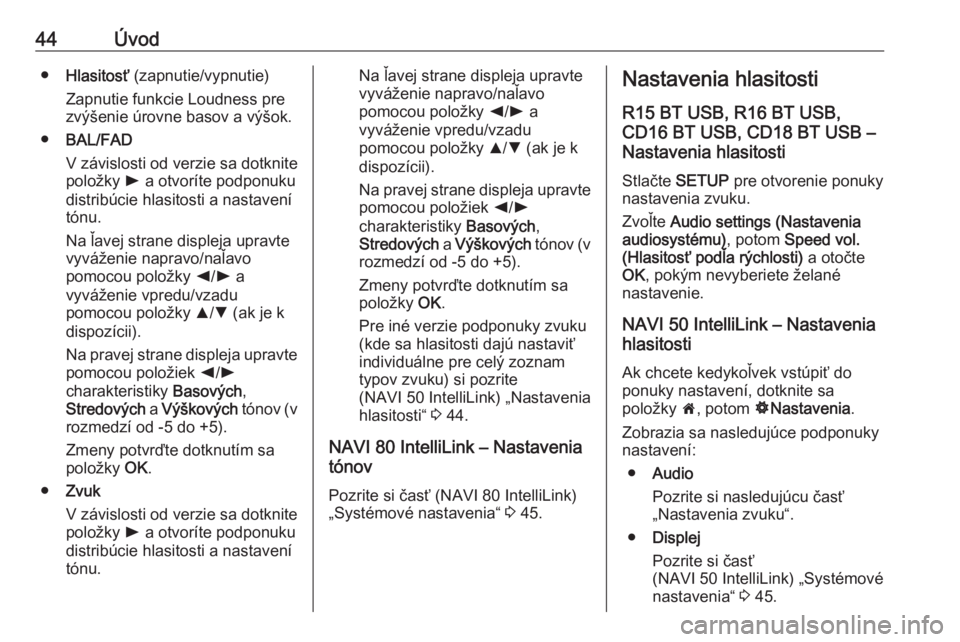
44Úvod●Hlasitosť (zapnutie/vypnutie)
Zapnutie funkcie Loudness pre zvýšenie úrovne basov a výšok.
● BAL/FAD
V závislosti od verzie sa dotknite
položky l a otvoríte podponuku
distribúcie hlasitosti a nastavení
tónu.
Na ľavej strane displeja upravte
vyváženie napravo/naľavo
pomocou položky k/l a
vyváženie vpredu/vzadu
pomocou položky R/S (ak je k
dispozícii).
Na pravej strane displeja upravte pomocou položiek k/l
charakteristiky Basových,
Stredových a Výškových tónov (v
rozmedzí od -5 do +5).
Zmeny potvrďte dotknutím sa
položky OK.
● Zvuk
V závislosti od verzie sa dotknite
položky l a otvoríte podponuku
distribúcie hlasitosti a nastavení tónu.Na ľavej strane displeja upravte
vyváženie napravo/naľavo
pomocou položky k/l a
vyváženie vpredu/vzadu
pomocou položky R/S (ak je k
dispozícii).
Na pravej strane displeja upravte pomocou položiek k/l
charakteristiky Basových,
Stredových a Výškových tónov (v
rozmedzí od -5 do +5).
Zmeny potvrďte dotknutím sa
položky OK.
Pre iné verzie podponuky zvuku (kde sa hlasitosti dajú nastaviť
individuálne pre celý zoznam
typov zvuku) si pozrite
(NAVI 50 IntelliLink) „Nastavenia
hlasitosti“ 3 44.
NAVI 80 IntelliLink – Nastavenia
tónov
Pozrite si časť (NAVI 80 IntelliLink)
„Systémové nastavenia“ 3 45.Nastavenia hlasitosti
R15 BT USB, R16 BT USB,
CD16 BT USB, CD18 BT USB –
Nastavenia hlasitosti
Stlačte SETUP pre otvorenie ponuky
nastavenia zvuku.
Zvoľte Audio settings (Nastavenia
audiosystému) , potom Speed vol.
(Hlasitosť podľa rýchlosti) a otočte
OK , pokým nevyberiete želané
nastavenie.
NAVI 50 IntelliLink – Nastavenia
hlasitosti
Ak chcete kedykoľvek vstúpiť do
ponuky nastavení, dotknite sa
položky 7, potom ÿNastavenia .
Zobrazia sa nasledujúce podponuky
nastavení:
● Audio
Pozrite si nasledujúcu časť „Nastavenia zvuku“.
● Displej
Pozrite si časť
(NAVI 50 IntelliLink) „Systémové
nastavenia“ 3 45.